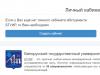В течение одного рабочего дня сотрудник может быть занят по-разному. К примеру, до обеда он может находиться в офисе, а после - уехать в командировку или использовать остаток дня для дополнительного отдыха за отработанное ранее сверхурочное время. Подобные краткосрочные события, занимающие не полный рабочий день, называются внутрисменными. О том, как их учитывать в программе «1С:Зарплата и управление персоналом 8» ред. 3.0, читайте в материале экспертов «1С».
В программе «1С:Зарплата и управление персоналом 8» ред. 3.0 предусмотрен гибкий механизм учета времени, позволяющий учесть различные жизненные ситуации и отразить их и в табеле учета рабочего времени, и при расчете зарплаты.
Настройка внутрисменных отсутствий
Возможность зарегистрировать в программе на неполный рабочий день такие события как командировка, отгул, простой или отпуск без оплаты нужно предусмотреть заранее - при начальной настройке программы, или включить в момент возникновения потребности.
При Начальной настройке программы нужно установить флаги:
- Использовать оплату внутрисменных командировок,
- Использовать внутрисменные отгулы,
- Предоставляются внутрисменные отпуска без оплаты,
- На предприятии регистрируются прочие отсутствия, занимающие не весь рабочий день.
Если в процессе работы выяснится, что не все используемые в организации внутрисменные отсутствия подключены, то можно в меню Настройка -> Расчет зарплаты -> Настройка состава начислений и удержаний на закладке Учет отсутствий установить соответствующие флаги В том числе внутрисменные (рис.1).

Внутрисменные командировки
Если сотрудник часть дня был в командировке, а оставшуюся часть - работал, то в программе «1С:Зарплата и управление персоналом 8» ред. 3.0 следует зарегистрировать внутрисменную командировку. В меню Кадры -> Командировки нужно Создать новый документ (рис. 2).
После установки флага Командировка на неполный день (внутрисменная) становятся доступны для заполнения поля Дата командировки и Часов . Считается, что командировка приходится на дневное время и доплата за ночную работу не требуется. Оплачивается командировка по часам из расчета среднечасового заработка.
Пример 1
21 сентября 2015 года внутрисменная командировка сотрудника длилась 3 часа, норма рабочего времени по графику - 8 часов. При расчете зарплаты за этот день оплата по окладу автоматически начисляется за 5 часов. В табеле 21 сентября будет отмечено буквами «я/к», а время - 5/3 (рис. 7).
Внутрисменные простои
Если сотрудник часть дня был вынужден провести в простое, а часть дня работал, то в программе «1С:Зарплата и управление персоналом 8» ред. 3.0 следует зарегистрировать внутрисменный простой. В меню Кадры -> Все кадровые документы нужно Создать документ Простой сотрудников (рис. 3).
В зависимости от причины простои оплачиваются по-разному. Оплата простоя по вине работника не оплачивается, а по вине работодателя - оплачивается исходя из двух третей среднего заработка.
Если простой был по причинам, не зависящим от сторон, то оплата производится исходя из 2/3 тарифной ставки. Соответственно, и в табеле учета рабочего времени фиксироваться простой будет в зависимости от вида простоя (см. табл. 1).
Таблица 1
Пример 2
Внутрисменный простой по причинам, не зависящим от работодателя и работника, продолжался в дневное время 22 сентября 2015 года 2 часа.
Норма рабочего времени по графику - 8 часов.
При расчете зарплаты за этот день оплата по окладу автоматически начисляется за 6 часов. В табеле 22 сентября будет отмечено буквами «я/нп», а время - 6/2.
Внутрисменные отгулы
Внутрисменные отгулы (дополнительное время отдыха сотрудника) могут образоваться в трех случаях:
- переработка при суммированном учете рабочего времени;
- сверхурочная работа;
- работа в выходной день или по графику в праздничный день.
Для регистрации внутрисменного отгула предназначен документ Отгул в меню Кадры -> Все кадровые документы -> Создать (рис. 4).

Пример 3
25 сентября 2015 года сотрудник взял дополнительных 4 часа отдыха в счет отработанного ранее времени сверхурочно. В программе зарегистрирован внутрисменный отгул.
При норме рабочего дня 8 часов оставшиеся 4 часа автоматически будут оплачены по окладу, а в табеле учета рабочего времени 25 сентября 4 часа отдыха будут отмечены буквами «я/нв», а время - 4/4.
Внутрисменные прогулы и неявки
Для регистрации прочих внутрисменных неявок и прогулов в программе предусмотрены следующие документы: и Прогул, неявка .
Документом Отпуск без сохранения заработной платы в меню Кадры -> Все отсутствия сотрудников -> Создать могут быть зарегистрированы неоплачиваемые отпуска разных видов, в зависимости от которых в табеле учета рабочего времени устанавливается символ соответствующий символ (см. табл. 2).
Таблица 2
Пример 4
23 сентября 2015 года в течение части смены (в документе установлен одноименный флаг) сотрудник четыре часа был в дополнительном учебном отпуске без оплаты, норма рабочего времени по графику - 8 часов.
При расчете зарплаты за этот день оплата по окладу автоматически начисляется за 4 часа (рис. 5). В табеле 23 сентября будет отмечено буквами «я/уд», а время - 4/4 (рис. 5).

Документом Прогул, неявка в меню Кадры -> Все отсутствия сотрудников -> Создать могут быть зарегистрированы отсутствия по невыясненным причинам и прогулы. В зависимости от установки переключателяВид отсутствия в табеле учета рабочего времени устанавливается соответствующий символ - см. табл. 3.
Таблица 3
Пример 5
24 сентября 2015 года зарегистрировано опоздание сотрудника на работу на 1 час - это внутрисменный прогул. В документе Прогул, неявка (рис. 6) установлен вид отсутствия Прогул и флаг Отсутствие в течение части смены. При норме рабочего времени 8 часов в день за 24 сентября оплата по окладу начислится автоматически за 7 часов. В табеле 24 сентября будет отмечено буквами «я/пр», а время - 7/1 (рис. 7).
Рис. 7. Табель учета рабочего времени
Отсутствие сотрудника на рабочем месте без уважительных причин в течение установленного законодательством времени признается прогулом. Эксперты 1С рассказывают, как в программе «1С:Зарплата и управление персоналом 8» редакции 3 настроить расчет заработной платы и зарегистрировать отсутствие сотрудника на работе без уважительной причины не только в днях, но и в часах (внутрисменный прогул), как сформировать табель рабочего времени и рассчитать зарплату с учетом прогула.
Под прогулом подразумевается отсутствие сотрудника на рабочем месте без уважительных причин в течение всего рабочего дня (смены) независимо от его (ее) продолжительности, а также в случае отсутствия на рабочем месте без уважительных причин более 4 часов подряд в течение рабочего дня (смены) (пп. «а» п. 6 ч. 1 ст. 81 ТК РФ).
Прогул - дисциплинарный проступок, за который работодатель в соответствии со статьей 192 ТК РФ вправе применить следующие дисциплинарные взыскания:
- замечание;
- выговор;
- увольнение по соответствующим основаниям.
Законодательством не установлен перечень уважительных причин отсутствия сотрудника на рабочем месте. Работодатель самостоятельно решает, является причина отсутствия работника на работе уважительной или нет, в зависимости от конкретных обстоятельств (письмо Роструда от 31.10.2008 № 5916-ТЗ).
Порядок оформления прогула сотрудника в программе «1С:Зарплата и управление персоналом 8» редакции 3 рассмотрим на следующем примере.
Пример
В программе «1С:Зарплата и управление персоналом 8» (ред. 3) выполняются следующие действия:
1. Настройка расчета зарплаты.
2. Регистрация прогула сотрудника.
Настройка расчета зарплаты
Если регистрация прогула производится не только в днях, но и в часах (внутрисменные прогулы), то в настройке расчета заработной платы (раздел Настройка - Расчет зарплаты - ссылка ) на закладке Почасовая оплата необходимо установить флаг Применение почасовой оплаты . В программе можно зарегистрировать:
- прогул;
- неявку по невыясненным причинам;
- неявку по болезни (когда больничный еще не «закрыт»).
Для этого в настройке параметров расчета зарплаты на закладке Учет отсутствий (или при начальной настройке программы) необходимо установить флаги Прогулы и неявки и В том числе внутрисменные (для возможности регистрации внутрисменных прогулов), см. рис. 1.

При установке флагов в плане видов начислений (раздел Настройка - Начисления ) будут доступны виды начислений Прогул и Внутрисменный прогул с назначением начисления Прогул , Отсутствие по невыясненной причине и Отсутствие по невыясненной причине (внутрисменное) с назначением начисления Неявка по невыясненным причинам , Отсутствие по болезни (больничный еще не закрыт) , которые уже настроены и готовы к использованию.
Регистрация прогула сотрудника
Регистрация прогула сотрудника производится с помощью документа , раздел Кадры - Все отсутствия сотрудников или раздел Зарплата - Все начисления .
По кнопке Создать следует выбрать вид документа Отсутствие (болезнь, прогул, неявка) .
В поле Месяц выбирается месяц, в котором регистрируется прогул (по умолчанию - текущий месяц).
По умолчанию в поле Организация указывается организация, установленная в настройках пользователя.
Если в информационной базе зарегистрировано более одной организации, то необходимо выбрать ту организацию, в которой оформлен сотрудник.
- Дата - указывается дата регистрации документа в информационной базе;
- Сотрудник - выбирается сотрудник, по которому регистрируется прогул.
В разделе Причина отсутствия устанавливается переключатель в положение:
- - если известна причина невыхода сотрудника (он болеет, но больничный пока «открыт»);
- Отсутствие по невыясненным причинам - если неизвестна причина отсутствия сотрудника;
- Прогул - если сотрудник отсутствовал на рабочем месте без уважительной причины в течение рабочего дня (смены), как в нашем примере.
Далее устанавливается флаг (становится доступным, если в настройках расчета зарплаты была выбрана возможность регистрировать внутрисменные прогулы и неявки), если сотрудник отсутствовал в течение части рабочего дня (смены). Установка этого флага позволяет указать период прогула не в целых днях, а в часах в пределах выбранного дня (в полях Дата отсутствия и Часы отсутствия ). Если согласно графику работы сотрудника в день прогула предусмотрена работа с разным видом времени (например, в дневное и ночное время), то можно уточнить, на какое именно время придется внутрисменное отсутствие сотрудника (для вида отсутствия Прогул - Прогул в дневное время, Прогул в ночное время ). Это позволит правильно рассчитать оплату за разные виды времени. В нашем примере данный флаг устанавливать не нужно.
Если флаг Отсутствие в течение части смены не установлен, то в полях Дата начала и Дата окончания указывается период прогула. Зарегистрированный документом период не будет оплачен при последующем расчете зарплаты. Флаг Освободить ставку на период отсутствия устанавливается, если необходимо освободить занимаемую сотрудником штатную единицу на период его отсутствия.
Поле При расчете начислений учитывается как заполняется автоматически при предопределенных видах начислений для каждого вида отсутствия. Если в программе было создано несколько видов начислений с назначением Прогул, Неявка по невыясненным причинам или Неявка по болезни , то в данном поле можно выбрать, какое из них следует учитывать при расчете начислений по этому документу.
Закладка Пересчет прошлого периода появляется, если период отсутствия, регистрируемый текущим документом, приходится на период, на который уже были зарегистрированы менее приоритетные начисления в предыдущих месяцах. Поэтому в документе производится перерасчет (сторнирование) этих начислений. Если же такое «наслоение» регистрируется в одном месяце, это значит, что внесение исправлений еще возможно этим месяцем, поэтому перерасчет не производится.
Для исправления такой ситуации после ввода отсутствия необходимо пересчитать тот документ, которым в этом месяце на этот же период уже были зарегистрированы начисления. В нашем примере данная закладка отсутствует. Если за месяц начисления в программе уже отражена выплата зарплаты или зарплата отражена в бухгалтерском учете, то внесение исправлений в документ задним числом может привести к тому, что уже зафиксированные данные станут недостоверны.
В таком случае можно отразить изменения одним из следующих месяцев, введя документ-исправление с помощью ссылки Исправить . По данной ссылке также можно исправить документ, если период не «закрыт». По нажатии этой ссылки создается новый документ-исправление. На его закладке Пересчет прошлого периода сторнируются все начисления, зарегистрированные исправляемым документом. Если требуется отменить полностью все начисления, выполненные документом прошлого периода, и отразить это в одном из следующих месяцев, то можно ввести документ Сторнирование начислений по ссылке Сторнировать .
Если в настройках параметров расчета зарплаты (раздел Настройка - Расчет зарплаты - ссылка Настройка состава начислений и удержаний ) на закладке Прочие начисления включена возможность назначения доплаты за временное исполнение обязанностей, совмещение (установлен флаг Совмещение, временное исполнение обязанностей ), то по кнопке Создать на основании - Совмещение должностей можно создать документ Совмещение должностей для назначения доплаты другому сотруднику за исполнение обязанностей отсутствующего сотрудника. По кнопке Создать на основании - Больничный лист можно создать документ Больничный лист для начисления пособия .
Документ Отсутствие (болезнь, прогул, неявка) регистрируется в информационной базе по кнопке Провести и закрыть .
При расчете заработной платы сотрудника за декабрь 2018 года с помощью документа Начисление зарплаты и взносов (раздел Зарплата - Начисление зарплаты и взносов ) оплата за отработанное время рассчитывается с учетом прогула.
Оклад сотрудника - 40 000 руб. В декабре по графику сотрудника - 21 рабочий день, С.И. Селиванов отработал 20 дней. Оплата за отработанное время составляет: 40 000 руб. / 21 день х 20 дней = 38 095,24 руб.
В табеле учета рабочего времени (раздел Зарплата - Отчеты по зарплате - Табель учета рабочего времени (Т-13) ) прогул сотрудника отражается буквенным кодом ПР (рис. 2). Если была зарегистрирована причина отсутствия - Болезнь (больничный еще не закрыт) , то состояние сотрудника отмечается как больничный - Б.

Организации обязаны вести учет рабочего времени сотрудников. Для этого используют унифицированную форму Т13 – табель учета рабочего времени. В этом документе по каждому работнику заполняют данные об отработанных им днях и часах. Табель учета рабочего времени в 1С 8.3 Бухгалтерия формируется по данным производственного календаря. Здесь мы расскажем, где найти табель рабочего времени и как настроить его под себя.
Читайте в статье:
Есть два варианта ведения табеля:
Вариант 1. Сплошная регистрация явок и неявок на работу;
Вариант 2. Регистрация только отклонений (отпусков, больничных и т.п.).
Табель учета рабочего времени в 1С 8.3 Бухгалтерия формируется вторым способом. Программа автоматически заполняет его по принятым на работу сотрудникам, с учетом их отпусков и больничных. За основу 1С 8.3 берет 5-ти дневную 40 часовую рабочую неделю из производственного календаря. Как настроить производственный календарь в 1С 8.3 Бухгалтерия читайте здесь. Учет не оплачиваемых отпусков («за свой счет») и прогулов в программе 1С 8.3 Бухгалтерия не предусмотрен.
Для учета рабочих и нерабочих дней в табеле учета рабочего времени в 1С 8.3 Бухгалтерия используют следующие обозначения:
- «Я». Рабочий день (явка);
- «В». Выходные дни;
- «ОТ». Отпуск;
- «Б». Больничный.
Расскажем, как в 5 шагов в 1С 8.3 найти и настроить табель учета рабочего времени в 1С 8.3 Бухгалтерия.
Как сделать табель в программе БухСофтШаг 1. Настройте в 1С 8.3 учет больничных и отпусков
Зайдите в раздел «Зарплата и кадры» (1) и нажмите на ссылку «Настройки зарплаты» (2). Откроется окно настроек.
В открывшемся окне нажмите на ссылку «Расчет зарплаты» (3) и поставьте галочку (4) напротив «Вести учет больничных, отпусков и исполнительных документов».
Теперь табель учета рабочего времени в 1С 8.3 Бухгалтерия будет формироваться с учетом введенных больничных и отпусков.
Шаг 2. Откройте в 1С 8.3 табель учета рабочего времени для заполнения
Зайдите в раздел «Зарплата и кадры» (1) и нажмите на ссылку «Отчеты по кадрам» (2). Откроется окно «Отчеты раздела «Кадровый учет»».
В открывшемся окне нажмите на ссылку «Табель учета рабочего времени (Т-13)» (3). Откроется окно для заполнения документа.
Шаг 3. Сформируйте в 1С 8.3 табель учета рабочего времени
В форме заполнения укажите:
- вашу организацию (1);
- период, за который надо сформировать табель (2). Введите начальную и конечную дату периода;
- подразделение, по которому нужен табель (3). Если это поле оставить пустым, то табель заполнится по всем подразделениям.
Для завершения операции нажмите кнопку «Сформировать» (4).
В сформированном табеле будет информация:
- по сотрудникам и их должностям(5);
- количеству отработанных дней за выбранный период по каждому сотруднику (6);
- количеству отработанных часов за выбранный период по каждому сотруднику (7).

Шаг 4. Формирование табеля в 1С 8.3 по отдельным работникам
Табель учета рабочего времени в 1С 8.3 Бухгалтерия можно сформировать по отдельно взятому сотруднику или их группе. Для этого нажмите кнопку «Настройка» (1). В открывшемся окне «Настройки отчета …» нажмите ссылку «Подбор» (2). Откроется .
В списке кликните на нужных сотрудников и нажмите кнопку «Выбрать» (3). Нажмите на «х» (4) чтобы закрыть список.
Теперь в окне «Настройки отчета…» указан выбранный сотрудник (5). Нажмите кнопку «Закрыть и сформировать» (6) для завершения формирования документа.
По указанному сотруднику сформируется табель (7).
Табель учета рабочего времени в 1С ЗУП 8.3 ведется по тем сотрудникам, заработная плата которых зависит от количества отработанного времени (повременщики).
Существует два способа учета отработанного времени:
- Учет отклонений от планового времени. В данном случае фиксируются все неявки на работу (отгул, отпуск, больничный и т. п.). Данный способ учета так же отражает незапланированные работы (сверхурочные).
- Данный способ отражает не только незапланированные работы и неявки, но и время, отработанное по графику – сплошная регистрация.
Если вас интересует, где найти табель учета рабочего времени в 1С Бухгалтерия 8.3, томить не буду — его там нет. Для целей расширенного учета по з/п специально приобретается решение 1С ЗУП 8.3. О ней мы и поговорим.
Первым делом необходимо на текущий год (на год ведения табеля). В меню «Настройка» выберите пункт «Производственные календари».
Если календарь не был ранее создан, его необходимо создать и заполнить автоматически, проверив корректность и при необходимости внести изменения.

Графики работы
После заполнения производственно календаря в 1С ЗУП, вам необходимо создать и заполнить графики работы сотрудников. Для этого перейдите в меню «Настройка» и выберите пункт «Графики работы сотрудников».
График можно заполнить автоматически, при необходимости скорректировав.

Графики работы можно задать для сотрудников такими документами, как, «Прием на работу» и «Кадровый перевод».
В ЗУП есть возможность массово изменять график работы сотрудникам.
В таких ситуациях, когда у сотрудника на определенный период времени изменялись условия рабочего времени (например, сокращенный день), для них указываются индивидуальные графики. Настройка индивидуальных графиков располагается в меню «Зарплата». При наличии индивидуального графика у сотрудника за определенный период, программа не будет учитывать основной.
Заполнение табеля учета рабочего времени в 1С ЗУП
Табель учета рабочего времени в 1С ЗУП 8.3 находится в разделе «Зарплата», пункт «Табели». В табеле используются обозначения, которые находятся в справочнике «Виды использования рабочего времени». При необходимости указания нескольких видов времени, каждый из них указывается в отдельной строке.
Табель можно заполнить автоматически, скорректировав при необходимости данные. На некоторых предприятиях используются СКУД (системы контроля и управления доступом). Вся суть заключается в том, что все входы и выходы фиксируются при помощи электронно-пропускной системы. Эти данные можно перегрузить в табель учета рабочего времени, исключая при этом необходимость вести его вручную.

Для того чтобы была возможность изменять данные в табеле относительно графика работы, в настройках программы нужно снять галку «Проверять соответствие фактического времени плановому». В противном случае если в табеле будет указано рабочее время, например, в выходной по графику работы, документ не будет проведен.
Следует помнить, что при одновременном ведении и табелей и документов отражения, табель будет иметь высший приоритет при получении отработанного времени для расчета зарплаты.
Форма Т-13
В 1С ЗУП 3.1 для просмотра отработанного времени есть печатная форма «Т-13». Сформировать данный отчет можно из раздела «Зарплата», выбрав пункт «Отчеты по зарплате». Необходимый вам отчет будет называться «Табель учета рабочего времени Т-13».

Вопрос:
Сотрудник болеет, дата выхода с больничного неизвестна, до конца месяца еще далеко. В ЗУП 2.5 я просто ставила дату начала невыходов. В 1С ЗУП 3.1 такой возможности нет, документ не проводится без даты окончания. Как можно в данном случае поступить, чтобы не делать документ до конца месяца и потом не вносить в него изменения?
Ответ:
✅ Семинар «Лайфхаки по 1C ЗУП 3.1»
Разбор 15-ти лайфхаков по учету в 1с зуп 3.1:
✅ ЧЕК-ЛИСТ по проверке расчета зарплаты в 1С ЗУП 3.1
ВИДЕО - ежемесячная самостоятельная проверка учета:
✅ Начисление зарплаты в 1С ЗУП 3.1
Пошаговая инструкция для начинающих:
Если к моменту расчета аванса за первую половину месяца или к моменту расчета зарплаты ещё не был предоставлен больничный лист, то в 1С ЗУП 3 для регистрации такого отсутствия до выхода релизов 3.1.4 использовался документ Прогул, неявка. В нем для таких сотрудников регистрировалось отсутствие по невыясненной причине.
Однако, начиная с релиза 3.1.4.116 этот документ изменил свое название и расширил возможности. Он стал называться . Многих пользователей не устраивал тот факт, что сотруднику приходится регистрировать отсутствие по невыясненной причине (в итоге это отражалось буквенным кодом НН в табеле), хотя известно, что сотрудник на больничном. Поэтому в документе появилась новая причина отсутствия Болезнь (больничный ещё не закрыт) .

При регистрации такого отсутствия в табеле заполнится буквенный код «Б», но самого расчета больничного не произойдет.
Что касается принципа заполнения сведений об отсутствии сотрудника в связи с болезнью в этих документах, то он следующий: если отсутствие регистрируется для расчета аванса за первую половину месяца (с 1 по 15 число), то в документе Отсутствие (болезнь, прогул, неявки) / Прогул, неявка рекомендуется указывать период с даты невыход в связи с болезнью до 15 числа.

Далее если сотрудником будет предоставлен больничный лист до конца месяца, то документом Больничный лист этот неоплачиваемый период вытеснит и вместо него будет зарегистрирован оплачиваемый больничный.

Если же до конца месяца сотрудником не предоставлен больничный, тогда для корректного расчета зарплаты, требуется отразить отсутствие документом Отсутствие (болезнь, прогул, неявки) / Прогул, неявка ещё и в период с 16-ого числа до конца месяца. Это можно сделать двумя способами:
- созданием нового документ;
- редактированием периода в первом документе, которым вводился период отсутствия для расчета за первую половину месяца.


Чтобы узнать первыми о новых публикациях подписывайтесь на обновления моего блога: